U盘个性图标怎么设置
2016-10-30 13:27:39文章来源:点点软件园热度:0
有些朋友可能会厌烦千篇一律的电脑U盘图标显示,从而想换换口味尝尝鲜,想让计算机资源管理器处显示自己定制的U盘显示图标。那么如何做呢?请看本篇经验更多最新IT资讯尽在金顺软件园http://www.jinshun168.com/
这里介绍一下如何DIY设置个性U盘图标,凸显自己的个性!
| 软件名称: | 个性U盘图标 |
| 软件大小: | 1.99MN |
| 下载地址: | http://www.jinshun168.com/soft/50389.html |
金顺软件园小编推荐:
方法
我们安装 格式工厂 这款软件,打开。点击图片-所有转到ICO格式-选择一张我们想作为U盘图标的图片。点击打开,点击确定。

点击 开始转换,进行图片转换。点击 输出文件夹,可以找到转换好的图片。
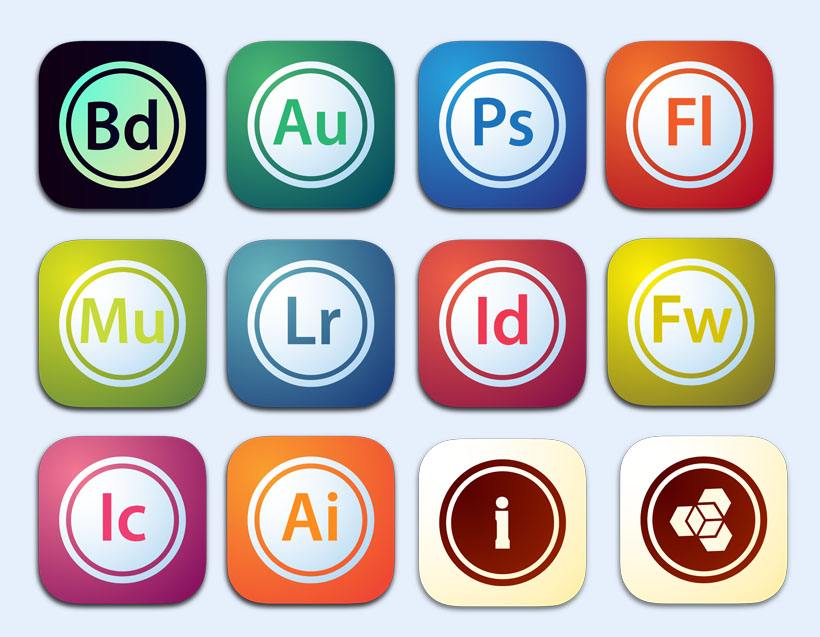
接下来我们将U盘插入计算机(也可以先插入)

将转换好的图片复制到U盘根目录,并且重命名为一个英文名,这里我们命名为 Avril.ico

接下来在U盘根目录新建一个文本文档,输入[autorun] ICON=Avril.ico,0(注意:等号后面是文件名+后缀名+,0)

关闭文档,选择 保存。或者点击菜单栏-文件-保存
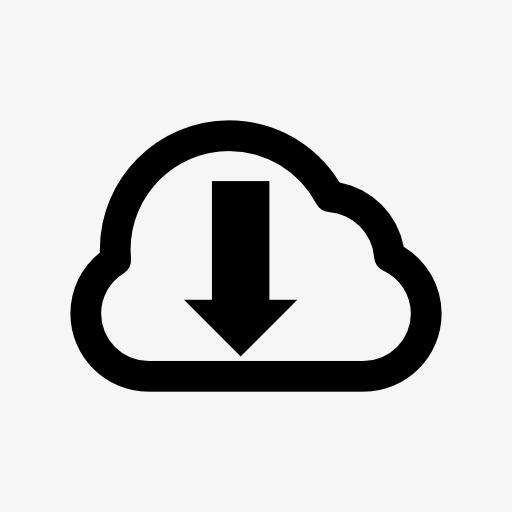
以上,就是金顺软件园小编给大家带来的U盘个性图标怎么设置全部内容,希望对大家有所帮助!
编辑:梓木